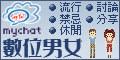
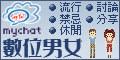 |
|
| MyChat.to 免費撥接服務-手動設定說明 (For Windows Me) |
|---|
| 免費撥接 | 下載自動免費撥號程式 | 安裝及手動設定 | 撥號連線FAQ | |||||||||||||||
| For Windows 98 | For Windows Me | For Windows 2000 | For Windows XP | ||||||||||||
| 步驟一、建立連線圖示 | |||||||||||||||
| 1. 先於桌面【我的電腦】或由【開始】→【程式 集】→【Windows 檔案總管】進入【控制台】。   |
2. 進入【撥號網路】建立新的連線。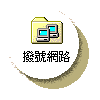 
|
||||||||||||||
|
3. 於"請輸入對方電腦的名稱"中輸入「MyChat.to」;【選擇裝置】中請選擇您目前數據機的型號。
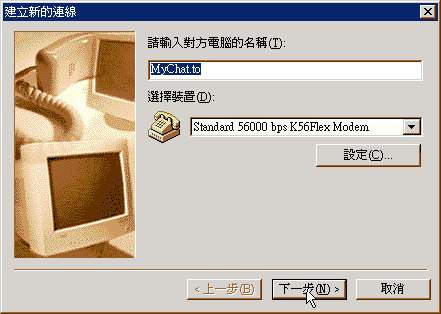
|
|||||||||||||||
|
4.【區碼(R)】若在當地請不要輸入任何數字,(否則您可能會收到中華電信長途電話費的帳單)【電話號
|
|||||||||||||||
| 5. 回到【撥號網路】,可以看到產生了一個名稱為「MyChat.to」的圖示!在圖示上按下滑鼠右鍵選擇 「內容」:
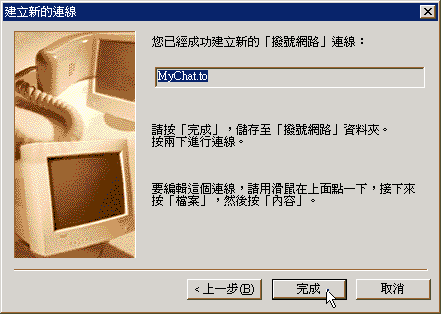 |
|||||||||||||||
6. 完成了建立新的連線後,便會於【撥號網路】出現下列【MyChat.to】圖示。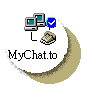 |
|||||||||||||||
| 步驟二、進行撥號連線 | |||||||||||||||
1. 請至【我的電腦】/【撥號網路】中快按兩下【MyChat.to】的圖示。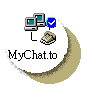 |
|||||||||||||||
| 2. 於【使用者名稱】及【密碼】兩個欄位中分別輸入公用的連線帳號、密碼
( mychat ),再按下 「連線」。(註:帳號及密碼一律為小寫)
|
|||||||||||||||
| 3. 當出現連線速度及連線時間的畫面時,表示連線已經成功,此值可開啟瀏覽器 (例如:Internet Explorer , Netscape Communicator)或相關應用軟體。 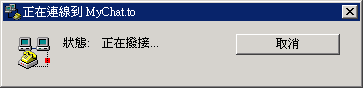 |
|||||||||||||||
4. 若是撥號成功,電腦桌面的左下角便會出現一個連線的圖示,那表示你已經開始連線上網了。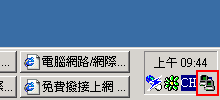 |
|||||||||||||||
| 廣告刊登 | 隱私權聲明 | 交易安全 | 劃撥或匯款 | 繳費方式 | 查看購物車 本站由 瀛睿律師事務所 擔任常年法律顧問 | 本網站已依台灣網站內容分級規定處理 MyChat 資訊網 服務信箱:service@mychat.to |
|---|